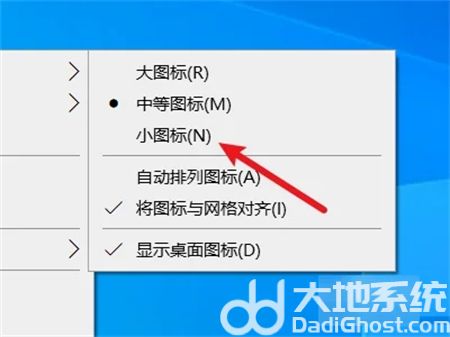windows10如何调整图标大小这个问题很多用户都有遇到,因为win10的默认的显示图标可能不是很多人喜欢,大家喜欢更小或者更大的图标,这样就需要进行进一步调整,那么如何调整呢,下面就是关于windows10如何调整图标大小方法介绍的内容,用户们根据此方法就可以调整win10图标大小。
Win10官方版下载地址(点击下载)
windows10如何调整图标大小
1、打开菜单
在桌面的空白位置右键,打开菜单。
2、选择查看
选择菜单中的第一个选项查看。
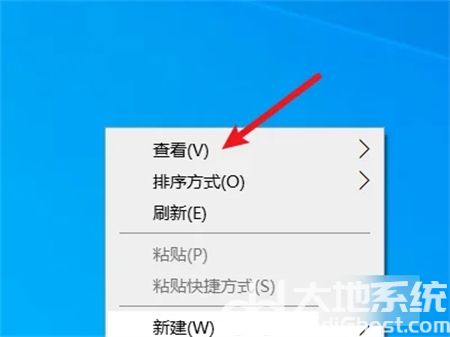
3、选择小图标
点击选择小图标即可将桌面图标调小。